如果您将Outlook.com(以前称为Hotmail)用于电子邮件,则必须确保其安全。毕竟,您的电子邮件几乎是您在线上所有操作的门户。
但是,您的Outlook帐户如此重要还有另一个原因。 Windows 10允许您使用Microsoft帐户登录PC。如果您使用此功能,但有人盗取了您的帐户密码,则可能会遇到麻烦。
请不要让这种情况发生!我们将分享一些重要的安全提示,以确保没有人可以访问您的帐户。
1。设置安全密码
第一个提示是最重要的提示之一:确保您的帐户密码安全。使用弱密码(例如短而又明显的密码或您在其他网站上使用的密码)将不会删除该密码。好的密码至少应包含10个字符,包括大写,小写,数字和符号。
如果您有一段时间没有更新密码,最好立即进行更改。登录到您的Outlook帐户,然后在页面的右上角单击您的名称。选择查看帐户以访问您的Microsoft帐户设置。

在结果页面上,单击电子邮件旁边和个人资料下方的更改密码链接。图片。确认当前密码,然后输入一个新密码。如果您愿意,还可以选中一个复选框,该复选框将强制您每72天更改一次密码。如果您使用强密码,则不必这样做,但也要确保密码新鲜也不错。

2。启用两因素身份验证
您希望已经听说过两因素身份验证(2FA)。它不仅需要密码,还需要您拥有的东西,通常是应用程序或文本消息中的代码才能登录。启用此功能后,仅密码就不足以登录您的Microsoft帐户,以防他人盗用您。
要开始使用2FA,请访问您的Microsoft帐户页面,然后选择页面顶部的安全标签。在显示的安全基础屏幕上,单击三个框下方的更多安全选项文本。

在两步验证下标头,点击启用两步验证。您会看到有关此操作的简要说明。点击下一步继续。
下一步,您需要选择是要使用应用,电话号码还是备用电子邮件地址进行验证。每种方法各有利弊。我们建议选择一个应用,因为它是最安全的应用,即使您的手机处于离线状态也可以运行。
Microsoft会要求您使用其身份验证器应用,但建议使用Authy。在手机上安装身份验证器应用后,请从列表中选择您的移动操作系统。然后使用您的应用程序扫描QR码,然后输入密码进行确认。请确保您复制恢复代码,然后再单击完成。

如果您不想使用某个应用,请选择电话号码或改为备用电子邮件地址。提供您的手机号码或备用电子邮件地址,Microsoft会通过电话,短信或电子邮件向其自动发送代码。输入该代码进行确认,一切就绪。
3。不要与任何人共享您的帐户
这听起来似乎很明显,但是值得一提。共享电子邮件帐户是一种容易遭受黑客攻击的简便方法。除极少数情况外,其他任何人都不需要访问您的电子邮件。
如果您曾经与朋友共享您的电子邮件密码,或者让某人在线登录您的帐户,则需要更改您的帐户密码将其他人拒之门外。
4。使用PIN登录Windows
如果使用Microsoft帐户登录Windows,则Outlook电子邮件密码与PC登录密码相同。虽然这似乎很方便,但是它有两种方式带来风险。
首先,密码越安全,输入密码的便利性就越低。因此,您可能会想缩短电子邮件密码以更快地登录PC。其次,如果有人通过键盘记录器或其他方法窃取了您的PC密码,那么他们也将获得您的电子邮件密码。
对这两个问题的一种好的解决方案是尝试使用另一种方法锁定您的PC。 Windows在所有计算机上提供PIN和图片锁,甚至在Windows Hello兼容计算机上提供指纹和面部锁。要启用其他方法,请访问设置>帐户>登录选项,然后在要启用的方法下单击添加。
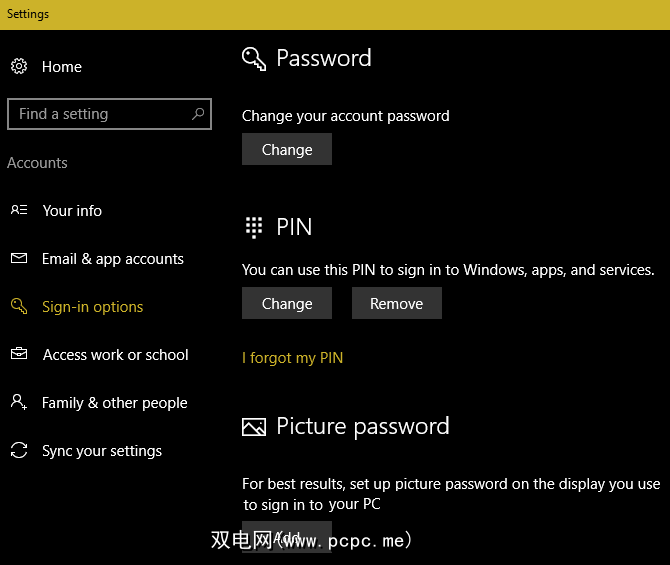
PIN码可在安全性和便利性之间取得良好的平衡。由于PIN只能在一台设备上使用,因此盗用该设备的人将无法登录到您的Outlook电子邮件。
5。定期查看最近的活动
与大多数在线帐户一样,您可以随时查看Outlook帐户上的历史记录。这样一来,您可以确认未经授权的人员尚未登录您的帐户。
要进行检查,请访问Microsoft帐户安全页面,然后选择查看活动按钮。浏览一下您最近的登录信息,看看是否有任何东西看起来像鱼。您可以展开每个条目以查看其来自哪个平台和浏览器,以及登录是否成功。

如果看起来不正确,请单击安全您的帐户文字在地图下进行更正。
6。检查注册到您帐户的受信任设备
您可以在各种设备上登录Microsoft帐户。因此,明智的做法是查看您偶尔登录的位置,以确保您的帐户未与任何旧手机或PC绑定。
您可以通过访问以下帐户查看与该帐户相关联的设备:设备页面。请确保所有PC,电话,Xbox等都是您自己的。

此外,如果您以前启用了2FA,则值得清除您的应用程序密码列表。在您的帐户页面上,返回到安全性>更多安全性选项。在应用密码下,点击删除现有应用密码,然后点击删除。这会将您从不支持2FA的所有设备中注销,例如Xbox 360或旧手机上的邮件应用程序。
最后,您可以点击删除与我的帐户关联的所有受信任的设备在此处再次对所有内容强制执行双重身份验证。
这听起来似乎很愚蠢,但是减少帐户的潜在攻击面是明智的。
7。警惕网络钓鱼
电子邮件网络钓鱼试图通过伪装成合法实体来窃取您的敏感信息。如果您不小心,可能会导致您交出Outlook帐户凭据。
通过从不单击电子邮件中的链接来保持安全-始终直接访问该网站。不要相信声称您需要验证Outlook密码才能升级邮箱的邮件,因为它们都是伪造的。 Microsoft绝不会通过电子邮件要求您提供密码。而且不会告诉您PC病毒。
8。使您的恢复信息保持最新状态
恢复到Outlook帐户的最快方法是使用恢复电子邮件地址或电话号码。如果您在锁定帐户之前未添加这些密码,则解锁帐户将更加困难。
您可以添加新的恢复地址或通过再次访问来查看现有的恢复地址。 Microsoft帐户的“安全性"页面。点击更新信息按钮,您将看到每个现有的联系人条目。在不再使用的任何内容上均按删除,并确保至少有两种其他方式可以与Microsoft联系。

单击添加安全信息 >添加新的电话号码或电子邮件地址。您必须使用发送给他们的代码来验证新方法。点击更改警报选项,确定哪些联系方式会收到帐户警报。
如果您没有备用电子邮件,则值得创建另一个免费帐户,因此您可以使用此恢复选项。
9。密码保护您的PST文件
我们将重点放在Outlook.com邮件上,以获取这些技巧,但是,如果您在PC上使用Outlook,则有一个特别的提示。您可能知道,Outlook的桌面版本将您的电子邮件存储在PST文件中。您可以根据需要在这些文件中添加密码,以提供一些额外的保护。
Microsoft建议PST密码不能为恶意攻击提供足够的保护。因此,您的PC帐户上的强密码是您本地电子邮件的最佳防御方法。另外,这不适用于Microsoft Exchange帐户(如公司电子邮件所使用的帐户)。
要用密码保护PST,请在桌面上打开Outlook,然后选择文件>帐户设置>帐户设置。切换到数据文件标签,然后单击要保护的PST(可能只有一个)。点击上方的设置按钮,然后点击更改密码。添加最多15个字符的密码,然后单击确定进行设置。

10。使用别名帐户掩盖您的真实地址
向电子邮件帐户添加别名可以让您给出其他电子邮件地址,该电子邮件地址仍将电子邮件发送到主收件箱。您可以使用它们轻松地确定哪些源将垃圾邮件发送到您的收件箱。从安全角度来看,它们还会混淆您的真实地址。
要添加地址,请访问Microsoft帐户网站上的您的信息标签。点击管理您的登录电子邮件或电话号码,然后选择添加电子邮件。您可以创建新的电子邮件地址并将其添加为别名,这将创建一个新的@ outlook.com地址。或者,您可以添加一个现有的电子邮件地址。

无论哪种方式,都可以使用该地址登录到您的Microsoft帐户。它们都共享密码,您可以从任何一个发送和接收电子邮件。更好的是,如果单击别名页面上的更改登录首选项,则可以防止别名登录到您的Microsoft帐户。这样,您就可以创建用于处理电子邮件的别名,但是可以防止任何人使用它来入侵您的帐户。
Microsoft在每个日历年度最多可以添加十个别名。此外,您一次只能在帐户中使用10个以上的别名。
如何保护Outlook?
这十个技巧将帮助您严格控制自己的帐户Outlook帐户,如果您使用它登录Windows 10,这将非常重要。使用Microsoft提供的工具对于阻止攻击者至关重要。有了一些常识和强大的密码,您将立即拥有一个铁定的帐户。
一旦完成所有安全性,请确保对Outlook垃圾邮件说再见。
您是否使用过这些工具来保护Outlook帐户?您是否使用Microsoft帐户登录Windows 10?在下面与我们分享您的帐户恐怖故事!
图片来源:denisismagilov / Depositphotos
标签: Microsoft Outlook 在线安全 两方面身份验证









